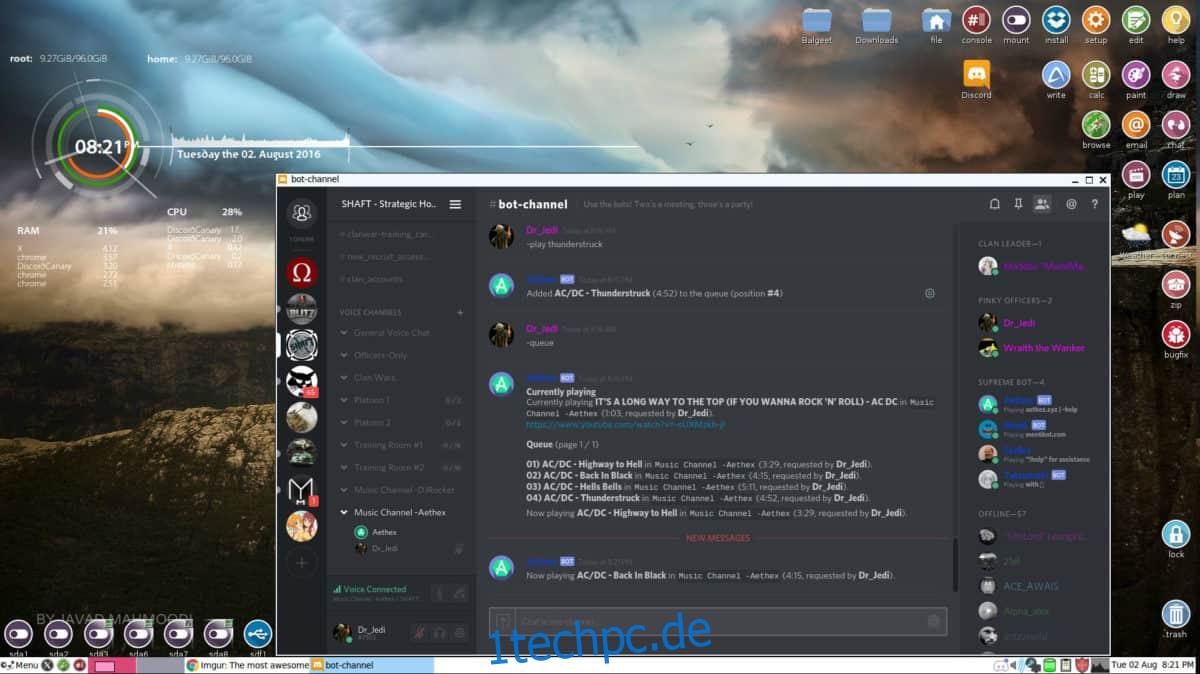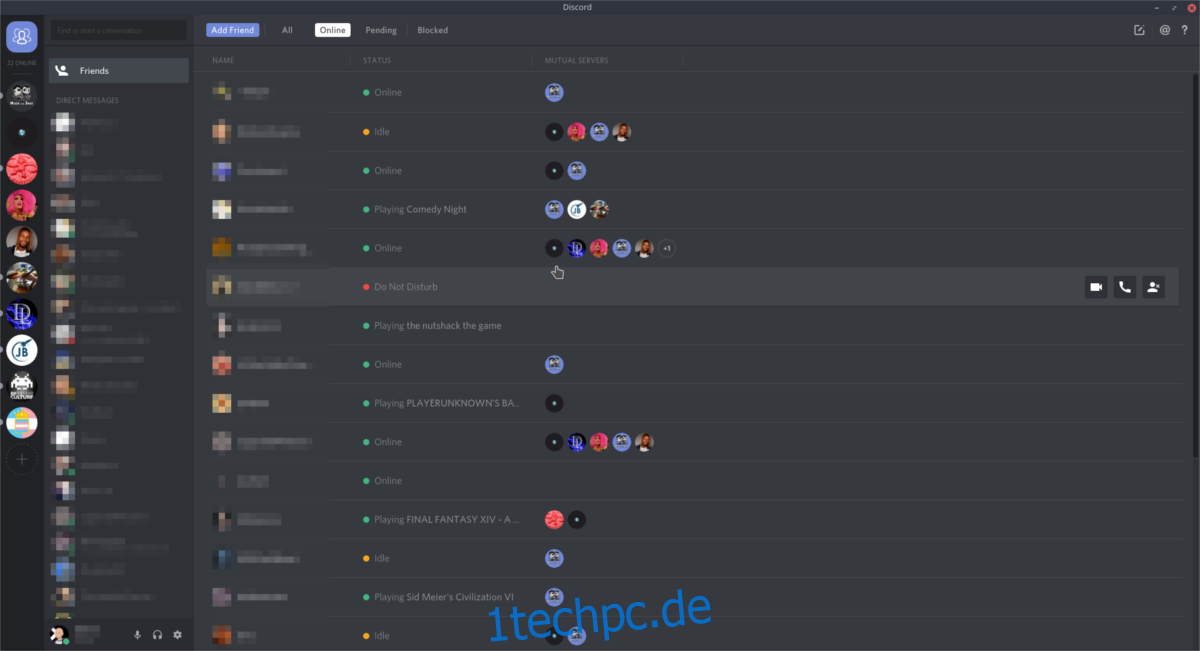Benutzt du Discord unter Linux? Müssen Sie auf die neuesten Funktionen aktualisieren, wissen aber nicht wie? Wir können helfen! Folgen Sie dieser Anleitung, während wir erfahren, wie Sie Discord unter Linux aktualisieren!
Inhaltsverzeichnis
Anleitung zum Ubuntu-Update
Wenn es an der Zeit ist, Discord auf Ubuntu zu aktualisieren, können Sie dies nicht über die herkömmlichen Ubuntu-Upgrade-Verfahren (Apt-Update/Apt-Upgrade) tun. Stattdessen muss Discord über die Discord-Website aktualisiert werden.
Um den Upgrade-Prozess zu starten, schließen Sie Discord. Verwenden Sie dann die Tastaturkombination Strg + Alt + T, um ein Terminalfenster zu öffnen. Sie können auch ein Terminalfenster öffnen, indem Sie im App-Menü nach „Terminal“ suchen.
Sobald das Terminalfenster geöffnet ist, verwenden Sie den Befehl wget, um das neueste Discord-DEB-Paket direkt von der Discord-Website auf Ihren Ubuntu-PC herunterzuladen. Dieser Download dauert nicht lange, da Discord sehr klein ist.
wget https://discordapp.com/api/download?platform=linux -O ~/Downloads/discord.deb
Nachdem der Download abgeschlossen ist, verwenden Sie den CD-Befehl, um in den Ordner „Downloads“ zu wechseln. Dieser Ordner enthält die Paketdatei „discord.deb“, die zum Aktualisieren Ihres Discord-Clients auf Ubuntu benötigt wird.
cd ~/Downloads
Verwenden Sie zum Upgrade den Befehl apt install in der Paketdatei „discord.deb“. Es erkennt, dass es sich um ein Upgrade handelt, und aktualisiert Discord auf Ihrem Ubuntu-System.
sudo apt install ./discord.deb
Anweisungen zum Debian-Update
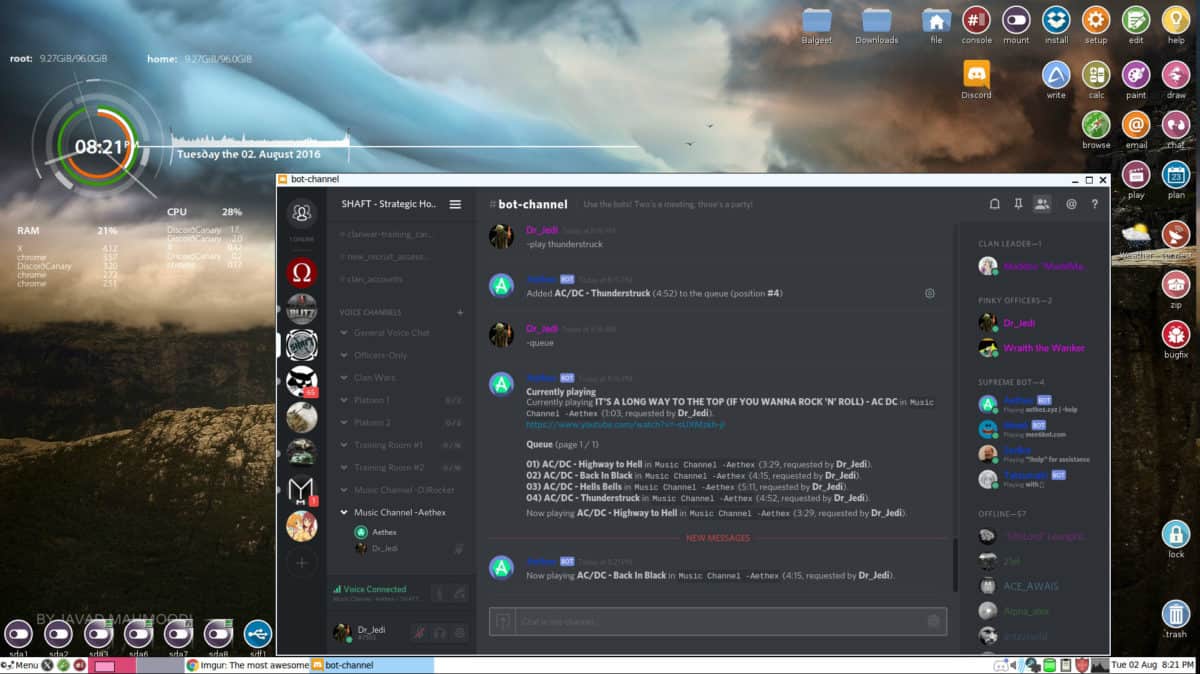
Während die meisten Apps, die in den Debian-Linux-Softwarequellen enthalten sind, veraltet sind, ist Discord nicht auf dem neuesten Stand, da es über ein DEB-Paket verteilt wird. Selbst wenn Sie eine ältere Debian-Version (wie 8 oder 9) verwenden, können Sie Discord immer noch auf die neueste Version aktualisieren.
Um das Upgrade zu starten, müssen Sie ein Terminalfenster öffnen. Öffnen Sie ein Terminalfenster auf dem Debian Linux-Desktop und drücken Sie Strg + Alt + T auf der Tastatur. Oder suchen Sie im App-Menü nach „Terminal“ und öffnen Sie es so.
Sobald das Terminalfenster geöffnet ist, verwenden Sie das wget, um die neueste Version von Discord auf Debian herunterzuladen. Verwenden Sie dann den CD-Befehl, um in den Ordner „Downloads“ zu wechseln.
wget https://discordapp.com/api/download?platform=linux -O ~/Downloads/discord.deb
Wenn der Download abgeschlossen ist, verwenden Sie den CD-Befehl, um in den Ordner „Downloads“ zu wechseln. Verwenden Sie dann den Befehl dpkg, um die Version von Discord auf Ihrem Debian Linux-PC mit dem neuen Paket zu aktualisieren.
cd ~/Downloads/ sudo dpkg -i discord.deb
Anleitung zum Arch Linux-Update
Arch Linux ist eines der Mainstream-Linux-Betriebssysteme, das Discord in seinen Softwarequellen enthält, sodass Benutzer das Paket nicht herunterladen und manuell installieren müssen. Gehen Sie stattdessen wie folgt vor, um das Update zu installieren.
Öffnen Sie zunächst ein Terminalfenster auf dem Arch Linux-Desktop. Sobald es geöffnet ist, verwenden Sie den Befehl pacman -Syyu. Dieser Befehl macht viele Dinge gleichzeitig. Es aktualisiert beispielsweise die Softwarequellen von Arch Linux, installiert die neuesten Patches und so weiter.
sudo pacman -Syyuu
Nachdem der Befehl ausgeführt wurde, sollte Discord auf dem neuesten Stand sein. Wenn nicht, du November die Software nicht installiert haben. Um es erneut zu installieren, gehen Sie wie folgt vor.
sudo pacman -S discord
Anleitung zum Fedora-Update
Wenn Sie Discord unter Fedora verwenden, haben Sie es wahrscheinlich über „RPM Fusion Non-free“ installiert. Um es auf die neuesten Funktionen zu aktualisieren, öffnen Sie ein Terminalfenster auf dem Fedora-Desktop. Verwenden Sie bei geöffnetem Terminalfenster den Befehl dnf update, um die neuesten Updates zu überprüfen und zu installieren.
sudo dnf update
Nachdem DNF nach Updates gesucht hat, sollten Sie in der Lage sein, das neueste Discord zum Laufen zu bringen. Wenn es nicht aktualisiert wird, haben Sie es wahrscheinlich nicht installiert. Damit es unter Fedora funktioniert, installieren Sie RPM Fusion Non-free und verwenden Sie dann den folgenden Befehl.
sudo dnf install discord
Anweisungen zum OpenSUSE-Update
Discord ist für OpenSUSE-Benutzer im Software-Repository „Non-Oss“ verfügbar. Wenn Sie Discord installiert, aber seit einiger Zeit nicht mehr aktualisiert haben, müssen Sie es aktualisieren, um die neuesten Funktionen nutzen zu können. Um Discord auf OpenSUSE zu aktualisieren, öffnen Sie zunächst ein Terminalfenster auf dem Desktop.
Sobald das Terminalfenster geöffnet ist, verwenden Sie den Befehl zypper update, um nach den neuesten Updates zu suchen und diese zu installieren. Wenn Sie das Software-Repo „Non-Oss“ aktiviert haben, besteht die Möglichkeit, dass Discord nach dem Ausführen dieses Befehls auf die neuesten Funktionen aktualisiert wird.
sudo zypper update
Wenn Discord nicht aktualisiert wird, bist du November muss es neu installieren. Verwenden Sie dazu den folgenden zypper install-Befehl.
sudo zypper install discord
Anleitung zum Flatpak-Update
Discord ist im Flathub App Store als Flatpak-Paket erhältlich. Um die neueste Version von Discord innerhalb von Flatpak zu aktualisieren, öffnen Sie zunächst ein Terminalfenster auf dem Desktop.
Sobald das Terminalfenster geöffnet ist, suchen Sie nach Updates und installieren Sie diese mit dem Befehl flatpak update.
sudo flatpak update
Anleitung zum Snap-Update
Wenn Sie Discord über den Snap-Paketspeicher installiert haben, müssen Sie das Terminal verwenden, um es zu aktualisieren. Öffnen Sie zunächst ein Terminal, indem Sie Strg + Alt + T auf der Tastatur drücken. Verwenden Sie von dort aus den Befehl snap refresh, um die neuesten Discord-Updates zu installieren.
sudo snap refresh